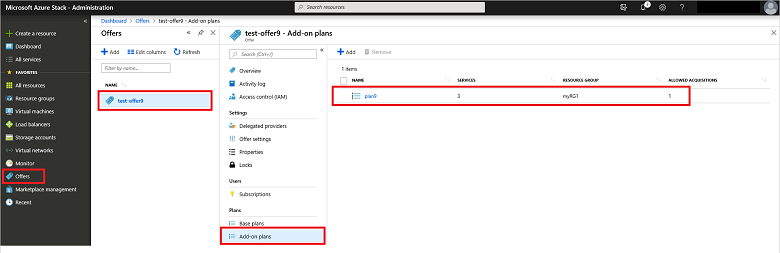Creación de planes complementarios en Azure Stack Hub
Como operador de Azure Stack Hub, puede crear planes complementarios para modificar un plan base cuando quiera ofrecer servicios adicionales o ampliar las cuotas de equipo, almacenamiento o red más allá de la oferta inicial del plan base. Los planes complementarios modifican el plan base y son extensiones opcionales que los usuarios pueden elegir habilitar en su suscripción.
Hay ocasiones en las que combinar todo en un único plan es la solución óptima. En otras ocasiones puede interesarle más tener un plan base y ofrecer los servicios adicionales utilizando planes complementarios. Por ejemplo, podría decidir ofrecer servicios IaaS como parte de un plan base, con todos los servicios PaaS tratados como planes complementarios.
Otra razón para usar los planes complementarios es ayudar a supervisar el uso de los recursos. Para ello, puede empezar con un plan base que incluye cuotas relativamente pequeñas (dependiendo de los servicios requeridos). Después, a medida que los usuarios vayan utilizando la capacidad disponible, se les avisaría de que han consumido la asignación de recursos en función a su plan asignado. A partir de ese momento, los usuarios pueden seleccionar un plan complementario que proporcione los recursos adicionales.
Nota:
Cuando no desee usar un plan complementario para ampliar una cuota, también puede elegir editar la configuración original de la cuota.
Los planes complementarios se crean de la misma manera que un plan base. La diferencia entre ambos se determina cuando se agrega el plan a una oferta. Se designa como plan base o plan complementario. Al agregar un plan complementario a una oferta existente, los recursos adicionales pueden tardar hasta una hora en aparecer en la suscripción.
Crear un plan complementario (1902 y posteriores)
Inicie sesión en el portal del administrador de Azure Stack Hub como administrador de nube.
Siga los mismos pasos utilizados para crear un plan base para crear un nuevo plan que ofrezca servicios que no se ofrecían anteriormente.
En el portal de administración, seleccione Ofertas y, a continuación, seleccione la oferta que desea actualizar con un plan complementario.
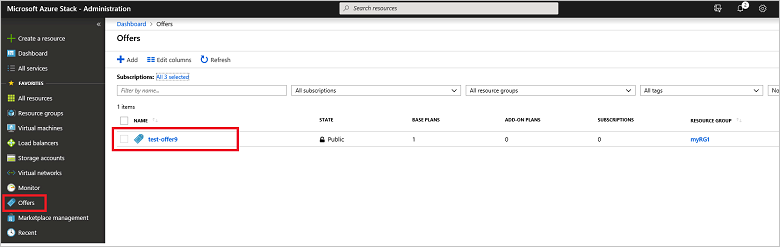
En la parte inferior de las propiedades de la oferta seleccione Add-on plans (Planes complementarios). Seleccione Agregar.
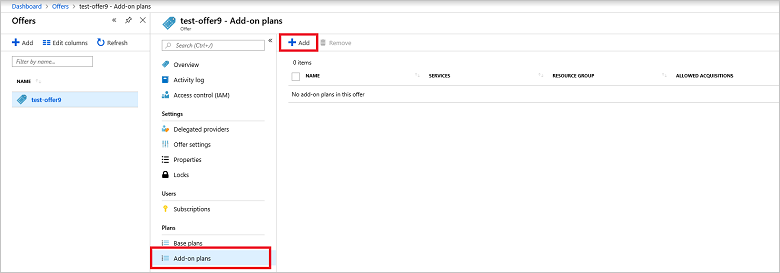
Seleccione el plan que se va a agregar. En este ejemplo, el plan se denomina 20-storageaccounts. Después de seleccionar el plan, haga clic en Seleccionar para agregar el plan a la oferta. Debería recibir una notificación de que el plan se agregó correctamente a la oferta.
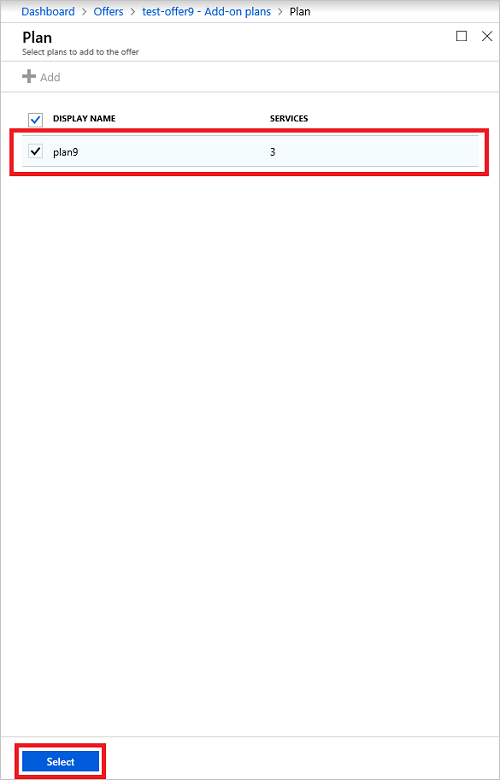
Revise la lista de planes complementarios incluidos con la oferta para comprobar que el nuevo plan complementario aparezca en la lista.
Crear un plan complementario (1901 y anteriores)
Inicie sesión en el portal del administrador de Azure Stack Hub como administrador de nube.
Siga los mismos pasos utilizados para crear un plan base para crear un nuevo plan que ofrezca servicios que no se ofrecían anteriormente. En este ejemplo, los servicios de Key Vault (Microsoft.KeyVault) se incluirán en el nuevo plan.
En el portal de administración, seleccione Ofertas y, a continuación, seleccione la oferta que desea actualizar con un plan complementario.
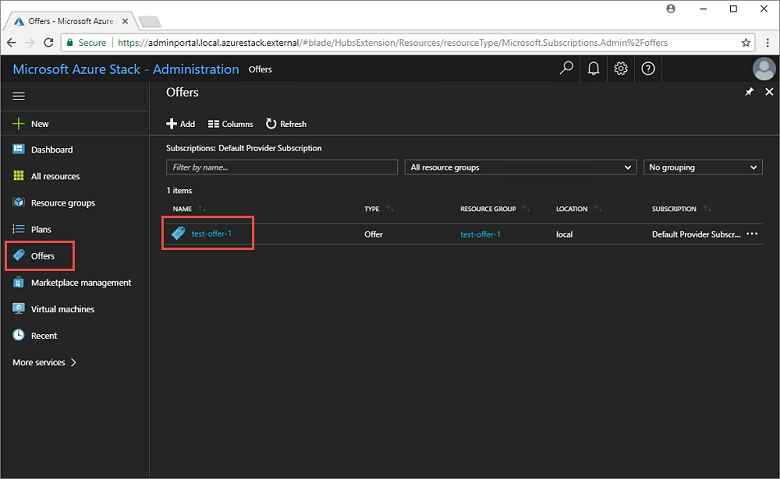
Desplácese hasta el final de las propiedades de la oferta y seleccione Planes complementarios. Seleccione Agregar.
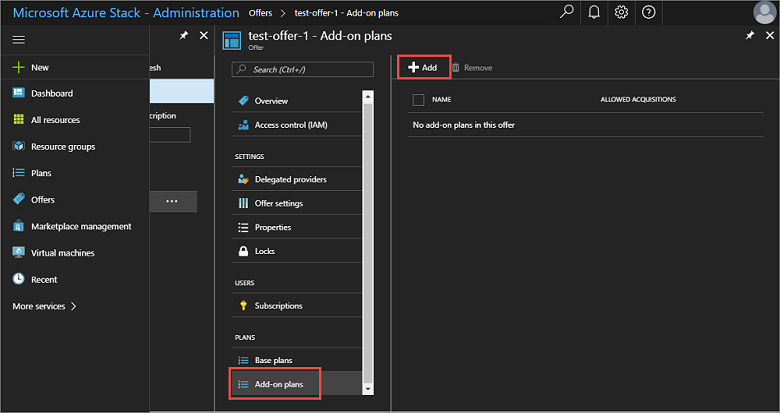
Seleccione el plan que se va a agregar. En este ejemplo, el plan se denomina Key vault plan (Plan de almacén de claves). Después de seleccionar el plan, haga clic en Seleccionar para agregar el plan a la oferta. Debería recibir una notificación de que el plan se agregó correctamente a la oferta.
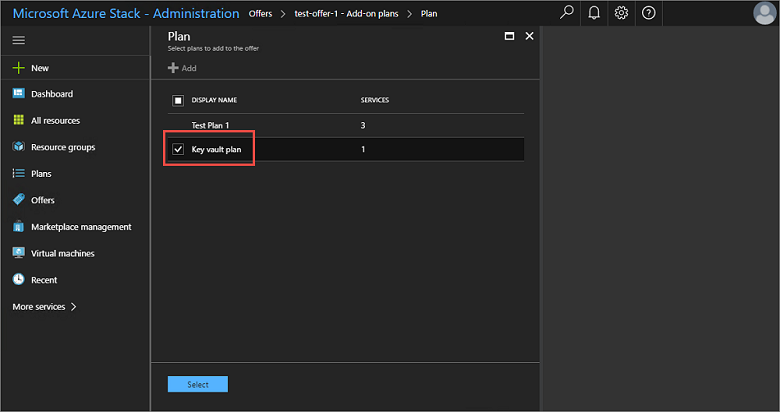
Revise la lista de planes complementarios incluidos con la oferta para comprobar que el nuevo plan complementario aparezca en la lista.
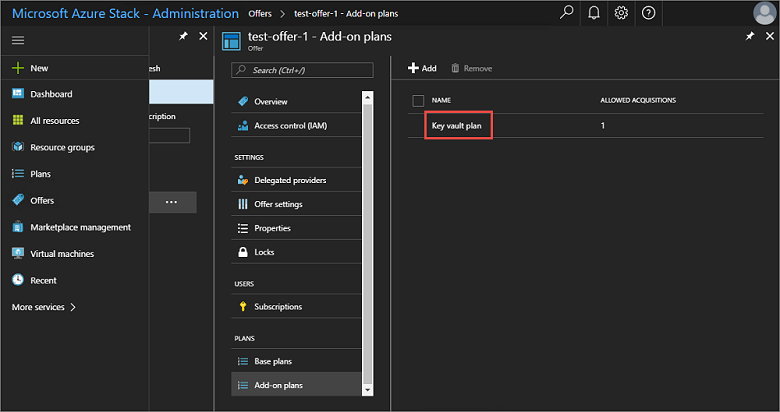
Pasos siguientes
Comentarios
Próximamente: A lo largo de 2024 iremos eliminando gradualmente las Cuestiones de GitHub como mecanismo de retroalimentación para el contenido y lo sustituiremos por un nuevo sistema de retroalimentación. Para más información, consulta: https://aka.ms/ContentUserFeedback.
Enviar y ver comentarios de